微信的信息怎么设置隐藏 微信消息隐藏设置方法
更新时间:2024-02-07 14:42:55作者:yang
微信作为当今最流行的社交媒体之一,为用户提供了丰富的功能和个性化设置选项,其中消息隐藏设置是一项备受关注的功能。通过微信的消息隐藏设置,用户可以选择隐藏自己的消息记录,保护个人隐私,同时也能避免他人偷窥或无意间看到不适合公开的对话内容。在这个信息泛滥的时代,隐私保护显得尤为重要。学会使用微信的消息隐藏设置功能,能够更好地保护自己的个人隐私,确保信息的安全。接下来我们将详细介绍微信消息隐藏设置的方法。
具体步骤:
1.第一步:打开微信,进入微信首页,然后进入我的中心,如下图所示:
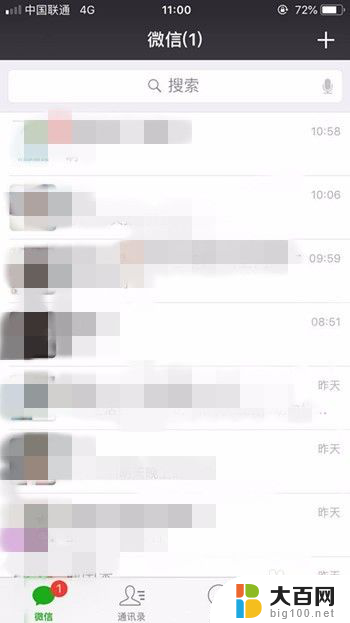
2.第二步:在我的中心,找到设置。点击设置,如下图所示:
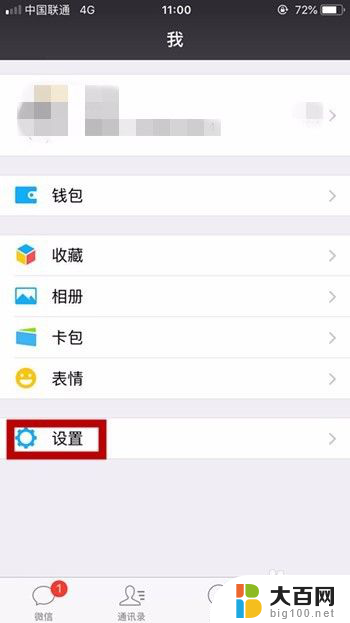
3.第三步:在设置操作界面,找到新消息通知。点击新消息通知,如下图所示:
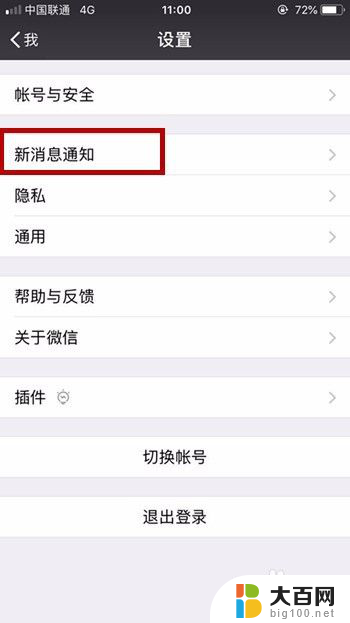
4.第四步:在新消息通知界面,取消通知显示消息详情的勾选(取消后边绿色词条的选择)。如下图所示:

5.第五步:取消勾选后,系统会提示关闭后。当收到微信时,通知提示将不显示发信人和内容摘要。点击确认关闭,如下图所示:
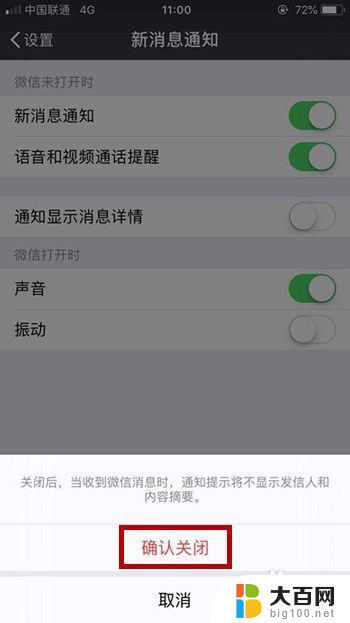
6.第六步:之后在闭屏状态下,再收到的微信消息将不会显示发信人和内容摘要。这样,整个操作就完成了。如下图所示:
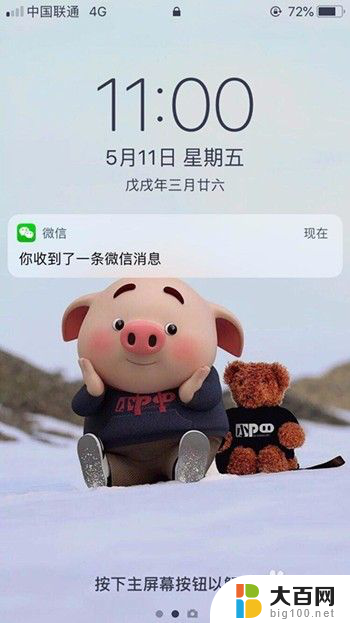
以上就是微信的信息如何设置隐藏的全部内容,如果你碰到同样的情况,可以参考小编的方法来处理,希望对大家有所帮助。
微信的信息怎么设置隐藏 微信消息隐藏设置方法相关教程
- 微信怎样隐藏消息 微信消息隐藏设置教程
- 怎么设置微信来消息不显示内容 如何隐藏微信聊天消息通知
- 微信怎么把一个人的消息隐藏 微信消息如何设置自动删除
- 微信怎么隐藏微信好友 微信如何隐藏好友头像
- 微信怎么设置声音提示 微信消息提示音设置方法
- 微信怎么设置指定人消息提醒 微信好友消息特殊提示音设置方法
- 微信可以在桌面上隐藏吗 电脑桌面微信图标怎么隐藏
- 微信消息怎么找回来 微信信息恢复方法
- 如何设置微信来消息不显示信息内容 怎么设置微信消息不显示具体内容
- 微信视频怎么隐藏 微信视频号仅自己可见设置步骤
- 苹果进windows系统 Mac 双系统如何使用 Option 键切换
- win开机不显示桌面 电脑开机后黑屏无法显示桌面解决方法
- windows nginx自动启动 Windows环境下Nginx开机自启动实现方法
- winds自动更新关闭 笔记本电脑关闭自动更新方法
- 怎样把windows更新关闭 笔记本电脑如何关闭自动更新
- windows怎么把软件删干净 如何在笔记本上彻底删除软件
电脑教程推荐